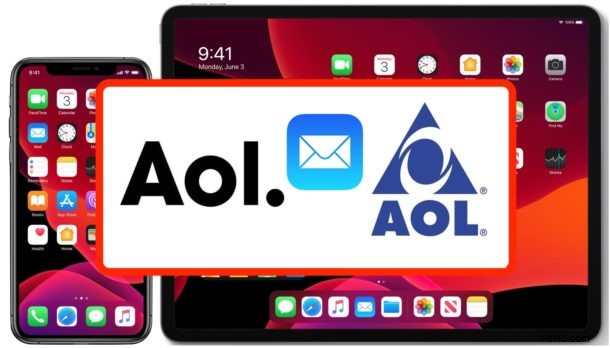
Si vous possédez ou utilisez un compte de messagerie AOL, vous pouvez l'ajouter à votre iPad ou iPhone pour vérifier et envoyer des e-mails à partir de l'adresse @aol.com directement depuis iOS ou iPadOS.
Ajouter une adresse e-mail AOL sur iPad et iPhone est assez simple. Pour commencer, vous devez vous assurer que vous connaissez votre adresse e-mail AOL et le mot de passe du compte AOL. En dehors de cela, il s'agit simplement de l'ajouter à l'iPad ou à l'iPhone en regardant au bon endroit pour ajouter l'adresse e-mail @aol.com afin qu'elle soit accessible dans l'application Mail sur iPhone et iPad.
Cet article décrit les étapes à suivre pour ajouter un compte de messagerie @aol.com à l'application Mail sur iPhone, iPad ou iPod touch.
Comment ajouter un compte AOL à Mail sur iPad et iPhone
Le processus d'ajout d'un compte de messagerie @aol.com à un iPad et à un iPhone est le même sur les deux appareils, bien que le processus ici soit démontré avec des captures d'écran d'un iPad, tout est identique sur iPhone. Voici comment cela fonctionne :
- Ouvrez l'application "Paramètres" sur iPad ou iPhone
- Faites défiler vers le bas et choisissez "Mots de passe et comptes" (sur les versions antérieures d'iOS, choisissez "Mail" à la place)
- Choisissez "Ajouter un compte" dans la section des comptes
- Choisissez "AOL" comme type de compte
- Connectez-vous et authentifiez-vous avec l'adresse de compte de messagerie AOL et le mot de passe de connexion à l'écran
- Choisissez si vous souhaitez que Mail, Notes ou tout autre élément soit synchronisé avec l'appareil, puis choisissez Enregistrer pour ajouter le compte de messagerie @aol.com à l'iPhone ou à l'iPad
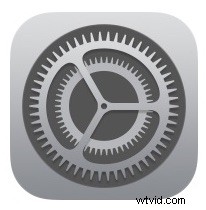
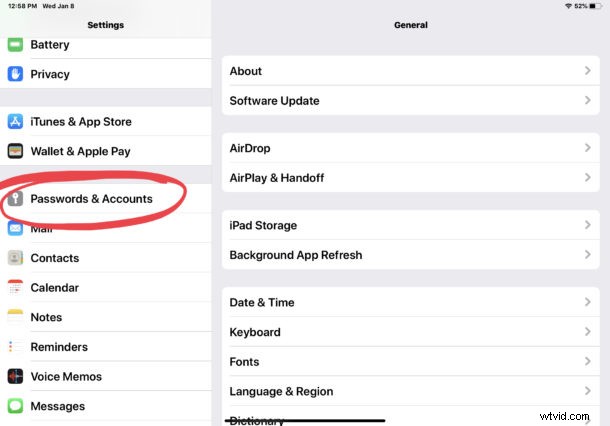
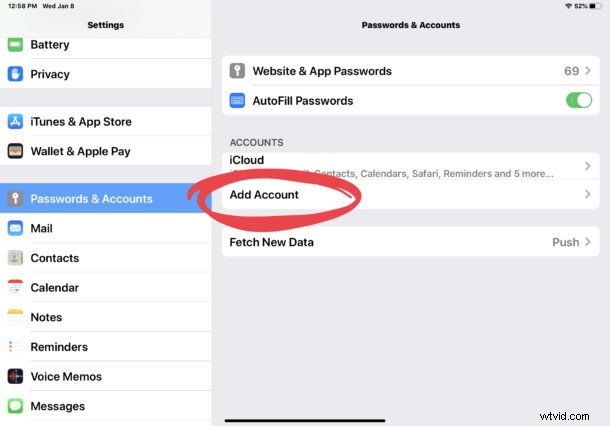
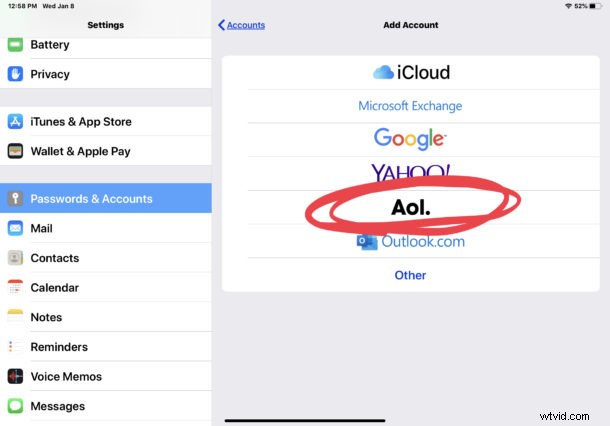
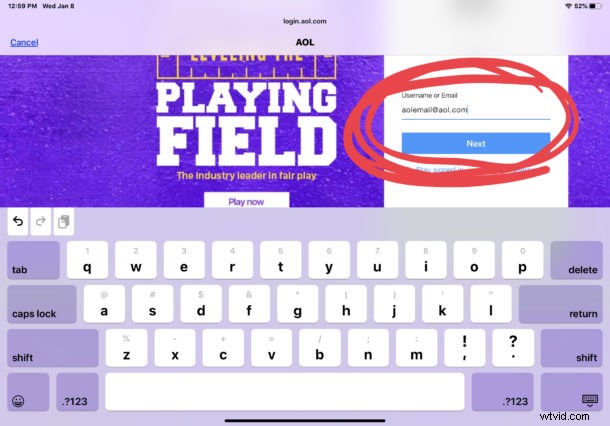
C'est aussi simple que cela, vous pouvez maintenant ouvrir l'application Mail et votre compte d'adresse e-mail @aol.com sera disponible pour vérifier les e-mails, envoyer des e-mails, répondre, transférer et effectuer toutes les autres tâches et fonctions typiques de l'application Mail.

N'oubliez pas de vérifier périodiquement les dossiers de courrier "Junk" dans l'application Mail pour l'adresse e-mail AOL (et d'autres d'ailleurs), car parfois des e-mails légitimes sont cachés dans Junk ou mal attribués là-bas, que vous pouvez facilement déplacer vers le boîte de réception principale si nécessaire.
Pour vérifier les dossiers de courrier indésirable AOL dans Mail pour iOS et iPadOS, il suffit d'ouvrir l'application Mail, d'appuyer sur l'icône "Boîtes aux lettres" dans le coin supérieur gauche, puis de trouver le dossier Junk pour AOL :
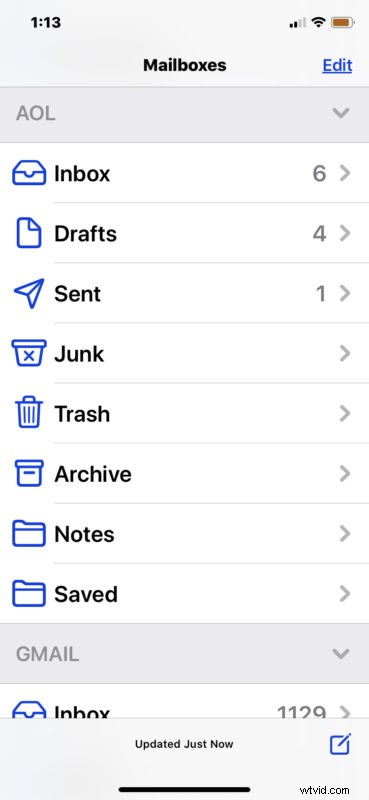
Les comptes de messagerie AOL existent depuis très longtemps, et certaines personnes ont la même adresse e-mail @aol.com depuis plusieurs décennies, à l'époque où AOL était le service d'accès à distance "America OnLine" - c'est plutôt cool si vous y réfléchissez ! Il est donc facile de comprendre pourquoi quelqu'un voudrait ajouter son adresse e-mail AOL à son iPhone ou iPad. Si vous n'avez pas de compte de messagerie AOL mais que vous en souhaitez un, vous pouvez vous inscrire pour obtenir une adresse e-mail gratuite @aol.com sur http://aol.com.
Paramètres manuels du serveur de configuration de messagerie AOL
Si vous souhaitez configurer manuellement l'adresse e-mail @aol.com pour l'application Mail (ou une autre application de messagerie tierce) sur iPhone ou iPad, vous pouvez utiliser les serveurs de messagerie suivants en fonction de POP3 / SMTP ou IMAP. N'oubliez pas que cela n'est pas nécessaire avec la configuration automatique comme indiqué ci-dessus.
Serveurs POP3/SMTP pour la messagerie AOL
- Serveur de courrier entrant (POP3) :pop.aol.com, port 995 SSL
- Serveur de courrier sortant (SMTP) :smtp.aol.com, port 465 SSL
Serveurs IMAP pour la messagerie AOL
- Serveur de courrier entrant (IMAP) :imap.aol.com, port 993 SSL
- Serveur de courrier sortant (SMTP) :smtp.aol.com, port 465 SSL
Encore une fois, il n'est pas nécessaire d'utiliser ou de savoir si vous utilisez la configuration de messagerie typique dans l'application Mail, mais si vous configurez un autre client de messagerie ou configurez manuellement aol mail dans iOS ou iPadOS, cela peut vous être utile. Si vous choisissez "Autre" lors de l'ajout. ou la configuration d'un nouveau compte de messagerie dans l'application Mail, vous pouvez configurer manuellement AOL pour qu'il fonctionne, comme si vous utilisiez d'autres configurations manuelles dans diverses applications de messagerie d'autres fournisseurs de messagerie.
N'oubliez pas que vous pouvez ajouter plusieurs comptes de messagerie à l'iPhone et à l'iPad. Ainsi, même si vous disposez déjà d'un compte Gmail, Yahoo, Hotmail, Outlook, iCloud ou d'un autre compte de messagerie sur l'appareil, vous pouvez continuer et en ajouter un autre. Il peut être pratique d'avoir plusieurs comptes de messagerie à des fins différentes, par exemple, vous avez peut-être un compte de messagerie personnel, un compte de messagerie professionnel ou professionnel distinct, un compte de messagerie unique uniquement pour les achats en ligne et les services en ligne, et un spam fourre-tout. compte que vous pouvez utiliser pour des services ponctuels. Il existe une myriade d'options et de raisons d'utiliser de nombreux comptes de messagerie, mais comme toujours, utilisez ce qui vous convient le mieux.
Puisque vous êtes déjà dans l'écosystème Apple, vous pourriez également trouver une bonne idée de créer une adresse e-mail @icloud.com si vous ne l'avez pas déjà fait aussi.
Si vous utilisez plusieurs comptes de messagerie sur votre iPad ou iPhone, vous trouverez peut-être une bonne idée de définir le compte de messagerie par défaut à utiliser sur iPhone ou iPad afin que vous envoyiez systématiquement des e-mails et répondiez aux e-mails à partir de la même adresse. par défaut. Vous pouvez également changer l'adresse e-mail "Envoyé de" depuis l'application Mail directement sur iPhone et iPad lorsque vous rédigez un e-mail ou répondez également.
Profitez de votre compte de messagerie AOL sur iPad ou iPhone ! Et si vous avez décidé que vous ne vouliez pas l'adresse aol sur votre compte Mail après tout, rappelez-vous qu'il est facile de supprimer un compte Mail de l'iPhone et de l'iPad, comme indiqué ici.
